Opdateret April 2024: Stop med at få fejlmeddelelser, og sænk dit system ned med vores optimeringsværktøj. Hent det nu kl dette link
- Download og installer reparationsværktøjet her.
- Lad det scanne din computer.
- Værktøjet vil derefter reparér din computer.
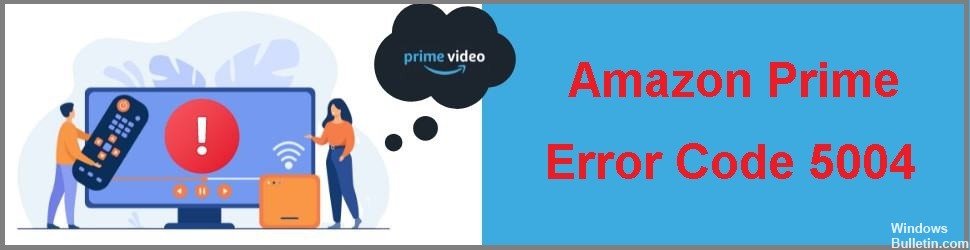
Amazon Prime Video er en af de bedste underholdningstjenester i verden. Fra de nyeste tv-serier og film til film on demand, der er ingen mangel på indhold til underholdning. Som de fleste andre streaming-underholdningstjenester har Amazon Prime dog af og til tekniske fejl. En af de mest almindelige sådanne fejl er Amazon Prime Video fejlkode 5004.
Fejlkode 5004 er en godkendelsesfejl, der opstår, når du forsøger at oprette forbindelse til Amazon Prime-servere via din streamingenhed. Det betyder, at du ikke kan få adgang til dit yndlingsindhold.
Nedenfor har vi samlet alle de oplysninger, du har brug for, om, hvad der forårsager denne fejl, og hvordan du kan rette den, hvis den opstår.
Hvad forårsager Amazon 5004-fejlkoden?
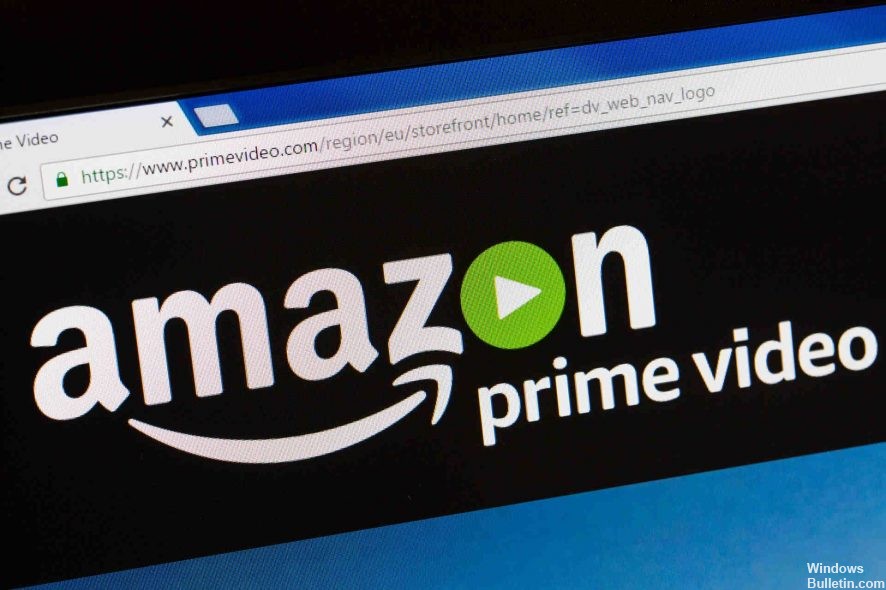
- Du har muligvis en dårlig internetforbindelse.
- Hvis du bruger en VPN- eller proxyserver, oplever du muligvis dette problem.
- Du har muligvis en firewall installeret på din computer.
- Du har muligvis en antivirus- eller anden sikkerhedssoftware installeret på din computer.
- Din Amazon Prime-konto/-applikation er udløbet.
- Beskadigede cookies og cachedata.
- Fejl i Amazon Prime-appen.
Hvordan retter jeg Amazon fejlkode 5004?
April 2024 Opdatering:
Du kan nu forhindre pc -problemer ved at bruge dette værktøj, såsom at beskytte dig mod filtab og malware. Derudover er det en fantastisk måde at optimere din computer til maksimal ydelse. Programmet retter let på almindelige fejl, der kan opstå på Windows -systemer - ikke behov for timers fejlfinding, når du har den perfekte løsning lige ved hånden:
- Trin 1: Download PC Reparation & Optimizer Tool (Windows 10, 8, 7, XP, Vista - Microsoft Gold Certified).
- Trin 2: Klik på "Begynd Scan"For at finde Windows-registreringsproblemer, der kan forårsage pc-problemer.
- Trin 3: Klik på "Reparer Alt"For at løse alle problemer.

Sluk VPN, proxy, firewall og antivirus sikkerhedssoftware
- Åbn menuen Start, og klik på Indstillinger. Vælg "Netværk og internet".
- Klik på "Proxy" i nederste venstre hjørne.
- Deaktiver indstillingen "Registrer automatisk indstillinger" i den automatiske proxy-konfiguration.
- Deaktiver indstillingen "Brug proxyserver" i den manuelle proxykonfiguration. Genstart derefter systemet.
Slet din browsers cache og cookies
- Klik på de tre prikker i hjørnet af browseren.
- Vælg "Andre værktøjer" fra rullelisten, og vælg "Ryd browserdata."
- Marker boksene "Cache" og "Cookies", og klik på "Ryd data".
- Når du har ryddet cachen og cookies, skal du genstarte programmet og se, om problemet fortsætter.
Genaktiver din Amazon Prime Video-konto
- Gå til Amazon Prime Video-loginsiden.
- Indtast dit brugernavn og din adgangskode.
- Når du har logget ind, skal du genaktivere din konto.
- Prøv at streame og se om problemet er løst.
Sørg for, at du har en stabil forbindelse
- På din computers startside skal du klikke på Start og vælge Indstillinger.
- Åbn sektionen "Netværk og internet", og klik på "Wi-Fi".
- Tjek, om du kan få adgang til internettet eller ej.
- Hvis ikke, skal du slukke og tænde for forbindelsen flere gange eller kontakte din internetudbyder for at løse problemet.
Ekspert Tip: Dette reparationsværktøj scanner lagrene og erstatter korrupte eller manglende filer, hvis ingen af disse metoder har virket. Det fungerer godt i de fleste tilfælde, hvor problemet skyldes systemkorruption. Dette værktøj vil også optimere dit system for at maksimere ydeevnen. Den kan downloades af Klik her
Ofte stillede spørgsmål
Hvad betyder Amazon Prime fejlkode 5004?
Amazon Prime fejlkode 5004 er en godkendelsesfejl, der kan opstå, når brugere forsøger at oprette forbindelse til Prime Video-servere. Der er flere grunde til, at denne fejl kan opstå, og de er alle relateret til din internetforbindelse. Disse omfatter en dårlig forbindelse, brug af et VPN eller proxy-netværk.
Hvad forårsager Amazon 5004-fejlkoden?
- Du har muligvis en dårlig internetforbindelse.
- Hvis du bruger en VPN- eller proxyserver, oplever du muligvis dette problem.
- Du har muligvis en firewall installeret på din computer.
- Du har muligvis en antivirus- eller anden sikkerhedssoftware installeret på din computer.
- Din Amazon Prime-konto/-applikation er udløbet.
- Beskadigede cookies og cachedata.
- Fejl i Amazon Prime-appen.
Hvordan løser jeg Amazon fejlkode 5004?
- Klik på de tre prikker i hjørnet af din browser.
- Vælg "Andre værktøjer" fra rullelisten, og vælg "Ryd browserdata".
- Vælg felterne "Cache" og "Cookies", og klik på "Ryd data".
- Når du har slettet cachen og cookies, skal du genstarte programmet og se, om problemet fortsætter.


